
So groß der interne Speicher eines Handys auch ist, wenn wir zu denen gehören, die normalerweise viele Bilder, Videos, Musik, Anwendungen, Dokumente und alle Arten von Dateien herunterladen, stößt er früher oder später an seine Grenzen. Daher ist es gut, eine SD-Karte zu haben, solange das Telefon natürlich kompatibel ist, ebenso wie das Xiaomi Redmi Note 10, da es möglich ist, Dateien aus dem internen Speicher des Mobiltelefons darauf zu verschieben. Allerdings gibt es Zweifel, ob Apps auf dem oben genannten Telefon auf die SD übertragen werden können , aber wir werden diese im Folgenden klären.
Zunächst einmal erlaubt Ihnen Android, zumindest in vielen Fällen, Anwendungen auf die SD-Karte zu verschieben, wie zum Beispiel Samsung, da dies teilweise von der Personalisierungsschicht des Mobiltelefons abhängt. Beim Xiaomi Redmi Note 10 ist dies jedoch nicht möglich, auch nicht bei anderen Geräten mit MIUI, zumindest nicht auf herkömmliche Weise, da es eine Methode gibt, mit der dies möglich ist, und zum Glück kein Root (root oder Superuser-Berechtigungen). ).
Sie müssen sich also keine Sorgen mehr machen, wenn der interne Speicher Ihres Xiaomi-Telefons zur Neige geht oder bereits erschöpft ist, da Ihnen eine SD-Karte hilft, indem Sie sie einfach in Ihr Gerät einlegen und den Anweisungen folgen, die wir Ihnen unten geben Geben Sie den internen Speicher des Telefons frei, damit Sie mehr Speicherplatz haben und weiterhin viele weitere Dateien und Apps herunterladen können.
SO KÖNNEN SIE ANWENDUNGEN AUF DIE SD-KARTE IHRES XIAOMI REDMI NOTE 10 VERSCHIEBEN
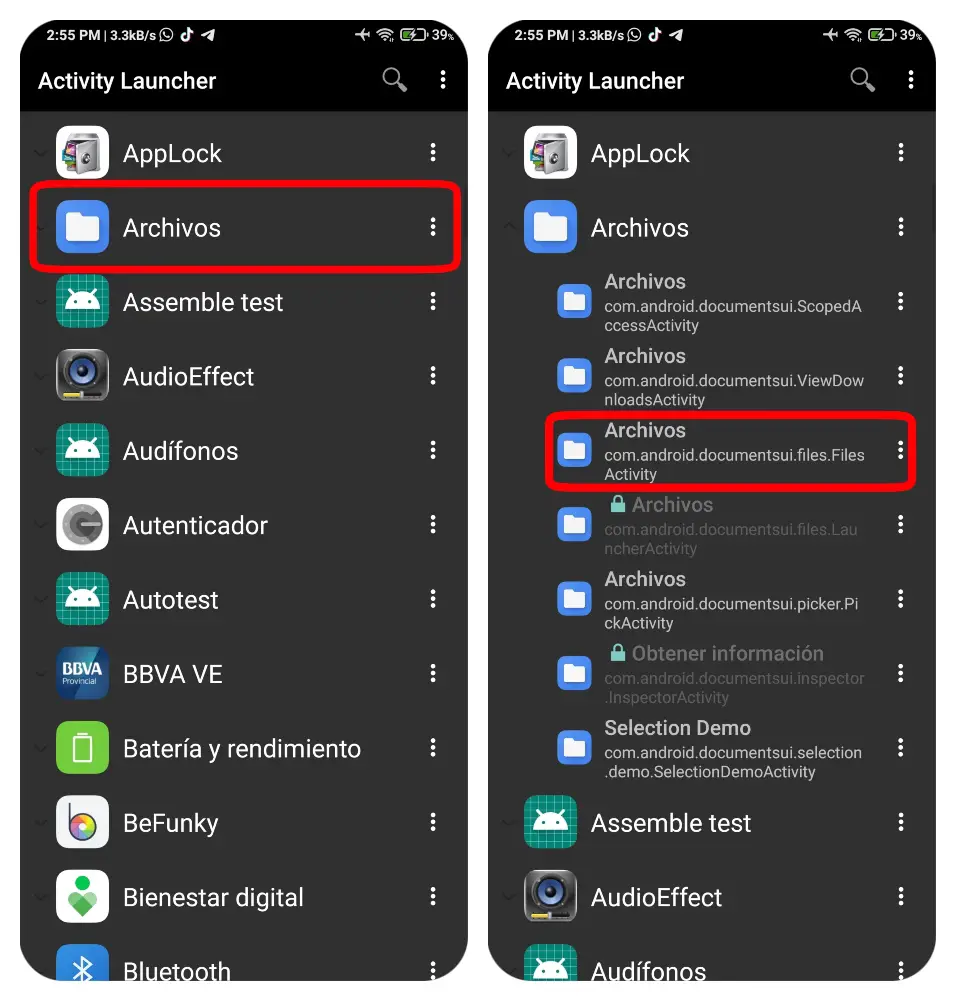
Aktivitätsstarter
Das Verschieben einer oder mehrerer Apps auf die SD-Karte des Xiaomi Redmi Note 10 ist eine einfache Sache, obwohl dies nicht nativ möglich ist. System-Apps und einige andere, die auf dem Mobiltelefon vorinstalliert sind, können wiederum nicht verschoben werden, sodass diese Methode vor allem mit Apps funktioniert, die aus dem Play Store und unbekannten Quellen wie externen Stores und App-Repositorys installiert sind.
- Zunächst muss eine App namens Activity Launcher heruntergeladen werden . Diese ist im Play Store erhältlich und kostenlos.
- Dann müssen Sie es öffnen und, nachdem Sie die Nutzungsbedingungen akzeptiert haben, nach dem Ordner Dateien suchen .
- Nachdem Sie darauf geklickt und seine internen Ordner angezeigt haben, müssen Sie, wie in den obigen Screenshots angegeben, auf den Ordner Dateien klicken, der einen dieser Texte unter seinem Namen enthält: „ com.android.documentsui.files .FilesActivity “ oder „ com.android.documentsui.FilesActivity “.
- Als nächstes müssen Sie auf das Symbol mit den drei horizontalen Balken klicken , das in der oberen linken Ecke des Bildschirms erscheint.
- Im angezeigten Menü erscheint die SD-Karte, sofern sie zuvor in das Xiaomi Redmi Note 10 eingelegt wurde. Sie muss darauf geklickt werden.
- Sobald Sie sich auf der SD-Karte befinden, müssen Sie auf das Symbol mit den drei Punkten klicken , das in der oberen rechten Ecke der App-Oberfläche angezeigt wird.
- Dann müssen Sie auf Einstellungen klicken .
- Hier müssen Sie auf die Option Als Speicher formatieren klicken. intern. Dadurch werden alle Daten, Dateien und Inhalte auf der SD gelöscht, daher ist es ratsam, vorher eine Sicherungskopie davon zu erstellen oder alles darauf auf ein anderes Speichermedium zu verschieben.
- Als nächstes müssen Sie die Aktion bestätigen, indem Sie auf Löschen und formatieren klicken. Dort wird eine Meldung angezeigt, die darauf hinweist, dass die SD-Karte jetzt nur noch auf dem besagten Handy verwendet werden kann, auf dem Xiaomi Redmi Note 10. Wenn Sie dann eine Meldung sehen, die darauf hinweist, dass die verwendete SD-Karte langsam arbeitet, klicken Sie auf OK ; Es zeigt nur an, dass die Karte alt ist, sodass Sie sich für eine neuere entscheiden können, die eine schnellere Lese- und Schreibgeschwindigkeit hat, wodurch die darauf verschobenen Apps schneller funktionieren würden.
- Klicken Sie dann, nachdem die microSD-Karte formatiert wurde, auf Daten später übertragen , was am meisten empfohlen wird, und dann auf Weiter .
- Am Ende wird eine Meldung angezeigt, die besagt, dass die SD-Karte bereit ist, korrekt verwendet zu werden und mobile Apps und andere Dateien zu speichern. Sie müssen also die Schaltfläche Bereit drücken , um den Vorgang ein für alle Mal abzuschließen.
Nachdem alles erledigt ist, müssen Sie die Activity Launcher-Anwendung schließen und dann die Entwickleroptionen aktivieren . Dies ist ein versteckter Abschnitt, der verschiedene Optionen und erweiterte Funktionen enthält, mit denen Sie Änderungen und Modifikationen vornehmen können, die Sie normalerweise nicht vornehmen würden auf dem Xiaomi Redmi Note 10 tun können.
Um Entwickleroptionen in MIUI zu aktivieren, gehen Sie zu Einstellungen . Dann müssen Sie About the device eingeben , was der erste Eintrag in diesem Abschnitt ist. Anschließend müssen Sie in der MIUI-Version 7 Mal hintereinander und schnell drücken, bis auf dem Bildschirm eine Meldung erscheint, die besagt, dass Sie bereits Programmierer sind.
Als nächstes gehen Sie zurück zu Einstellungen , gehen Sie dann zu Zusätzliche Einstellungen und geben Sie Entwickleroptionen ein. Dort müssen Sie nach unten gehen und die Option finden Aktivieren Sie die MIUI-Optimierung , die standardmäßig aktiviert ist; Dies muss deaktiviert werden, indem Sie auf den Schalter drücken und die Aktion bestätigen.

Als nächstes müssen Sie Info der Anwendung eingeben , die Sie auf die SD-Karte verschieben möchten. Dazu müssen Sie auf dem Startbildschirm lange auf eine Anwendung drücken (z. B. ein Spiel oder ein Bildbearbeitungsprogramm), bis die Option Anwendungsinfo angezeigt wird, in die Sie einsteigen müssen. Sie können auf diesen Abschnitt auch zugreifen, indem Sie zu Einstellungen >> Anwendungen >> Anwendungen verwalten gehen und auf eine beliebige App klicken. Dann müssen Sie den Speicherplatz dieser App eingeben.
Es wird eine Schaltfläche angezeigt, die zuvor in keiner auf dem Xiaomi Redmi Note 10 installierten Anwendung angezeigt wurde, nämlich die Schaltfläche Ändern . In diesem müssen Sie drücken, was dazu führt, dass ein Kästchen am unteren Rand des Bildschirms erscheint; Dieser hat zwei Optionen, nämlich Internal Shared Storage und SD Card . Dann müssen Sie auf SD-Karte und schließlich auf Bewegen drücken .
Damit wird die Anwendung in Sekundenschnelle auf die im Xiaomi-Handy eingelegte SD-Karte verschoben. Es ist wichtig zu beachten, dass die SD-Karte während dieses Vorgangs nicht entfernt werden kann.